1、打开PS程序,把准备好的图片拖进打开的PS程序中,然后单击工具栏中的“椭圆选框“工具,然后点击”以快速蒙版模式编辑“按钮,得到效果。
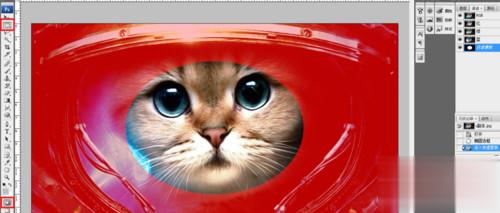
2、仍然用工具箱中的”椭圆选框“工具,在其他一些地方框选几个选区,按Alt+Delete"。

3、然后按快捷键”Q“退出”以快速蒙版模式编辑“,得到效果。
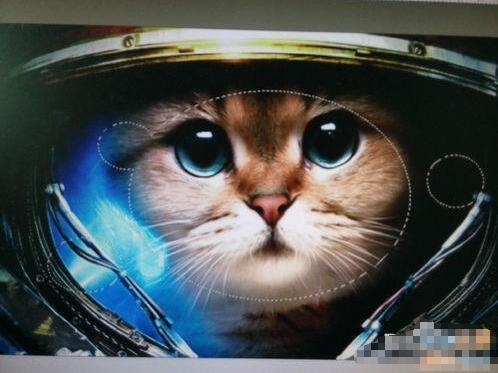
4、然后鼠标右键”选择反向“再按Delete键删除选区外的部分,最后按Ctrl+D键取消选区。
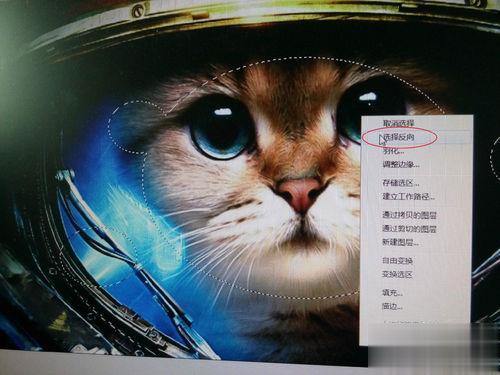
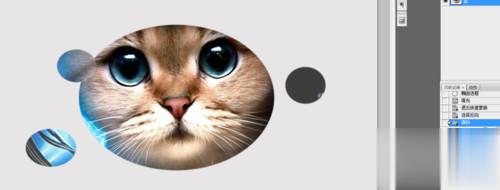
5、图层蒙版,仍然是打开PS程序,然后把图片拖进PS中。然后在“图层”面板将“背景”图层拖至“创建新图层”按钮释放,创建“背景副本”图层。
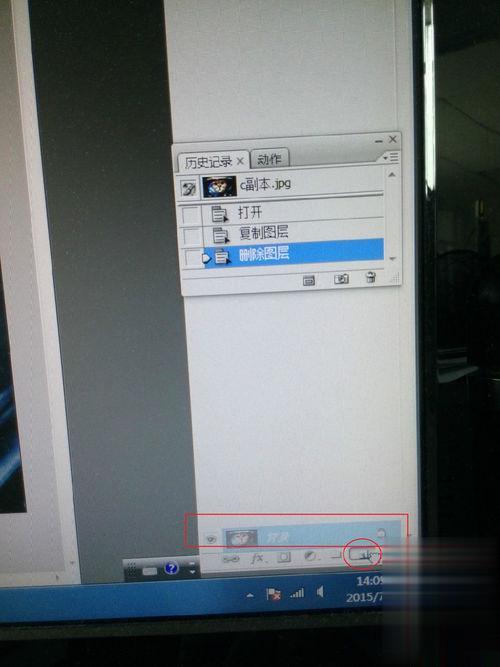
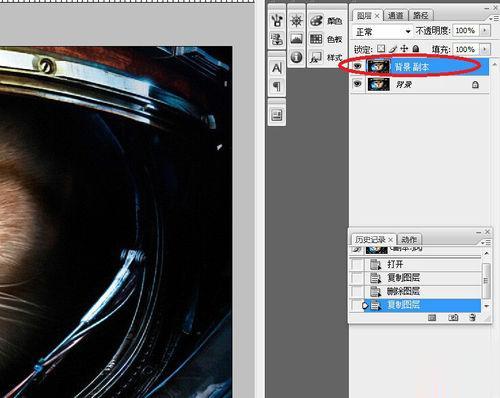
6、把“背景”图层进行填充。
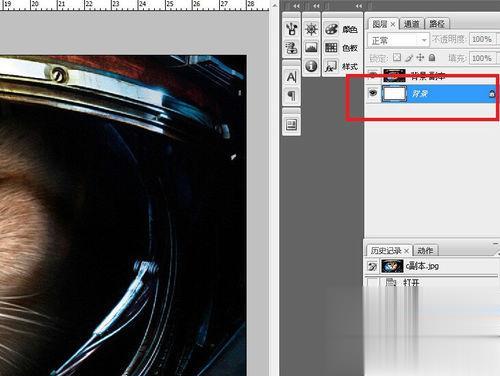
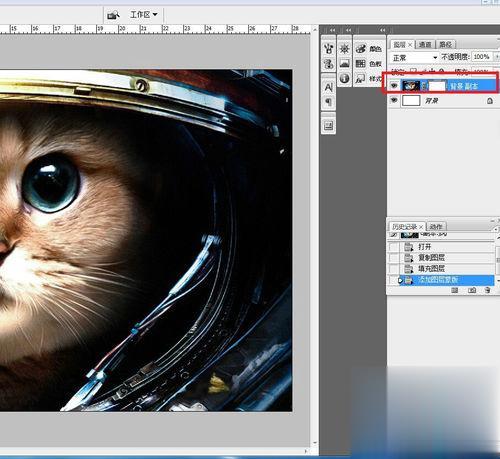
8、在工具箱中,选择“渐变”工具,在工具选项栏中设置为前景色为透明的线性渐变,然后使用“渐变”工具在图像中,按住鼠标从右下角向左上角拖动,释放鼠标就能看到图像添加蒙版的效果了。

点击阅读全文